怎么批量删除文件名部分文字?不管是日常工作还是在学习中,我们经常需要用到电脑整理文件,也经常对文件名进行修改,例如删除文件名中的某些文字,只需要右击文件,然后点击“重命名”进行删除修改即可,是比较简单的操作 。如果有大量的文件名中都包含某部分文字,现在需要批量删除文件名中的这部分文字,你知道如何处理吗?
这就涉及电脑批量重命名的相关操作技巧了,据我所知 , 知道如何操作的人并不多,所以学会这个技能是多么的重要 。今天小编就来教你如何一键批量删除文件名部分文字,请看详细的图片教程,一起操作,相信你可以在一分钟内学会 。
借助的工具软件:优速文件批量重命名
工具下载地址:https://download.yososoft.com/YSRename/2.0.4/YSRename.exe
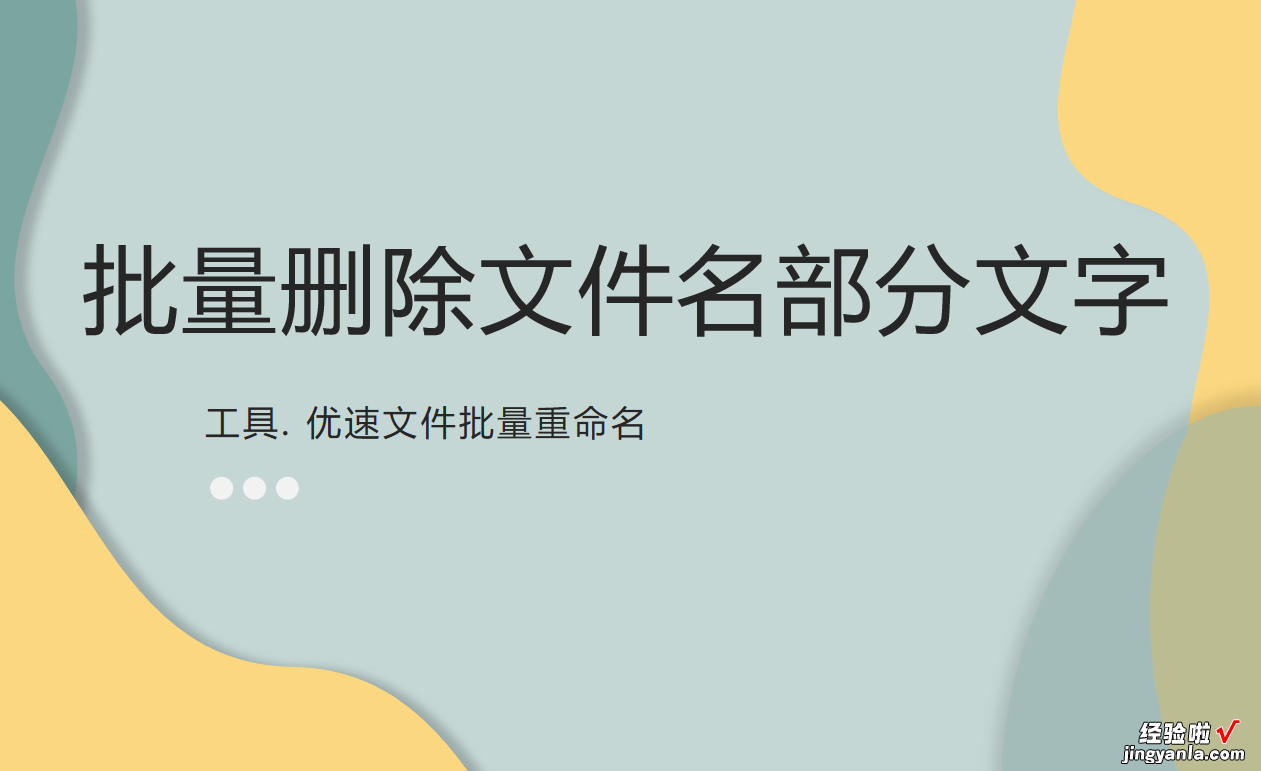
请看详细的操作步骤:
步骤1,先打开电脑,然后再打开已经安装好了的“优速文件批量重命名”工具软件,点击首页左边的【文件重命名】功能 , 再进入内页进行下一步操作 。
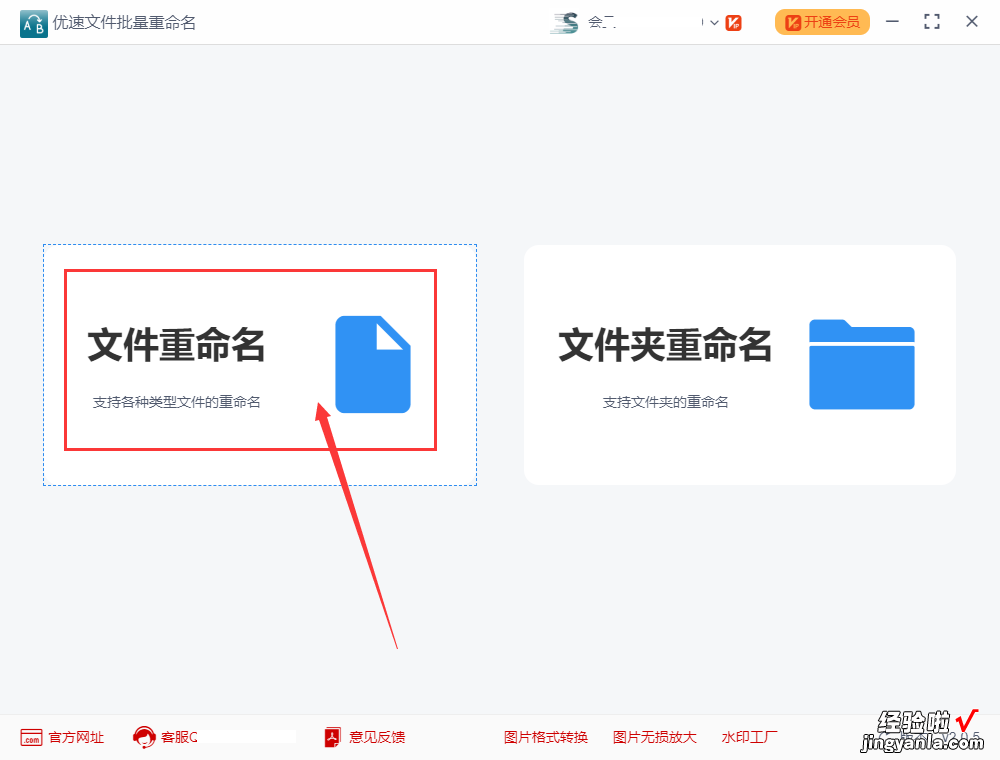
步骤2,进入内页后点击左上方【添加文件】蓝色按键 , 将需要修改名称的文件全部导入到软件中,导入完成后文件名会显示在软件上 。
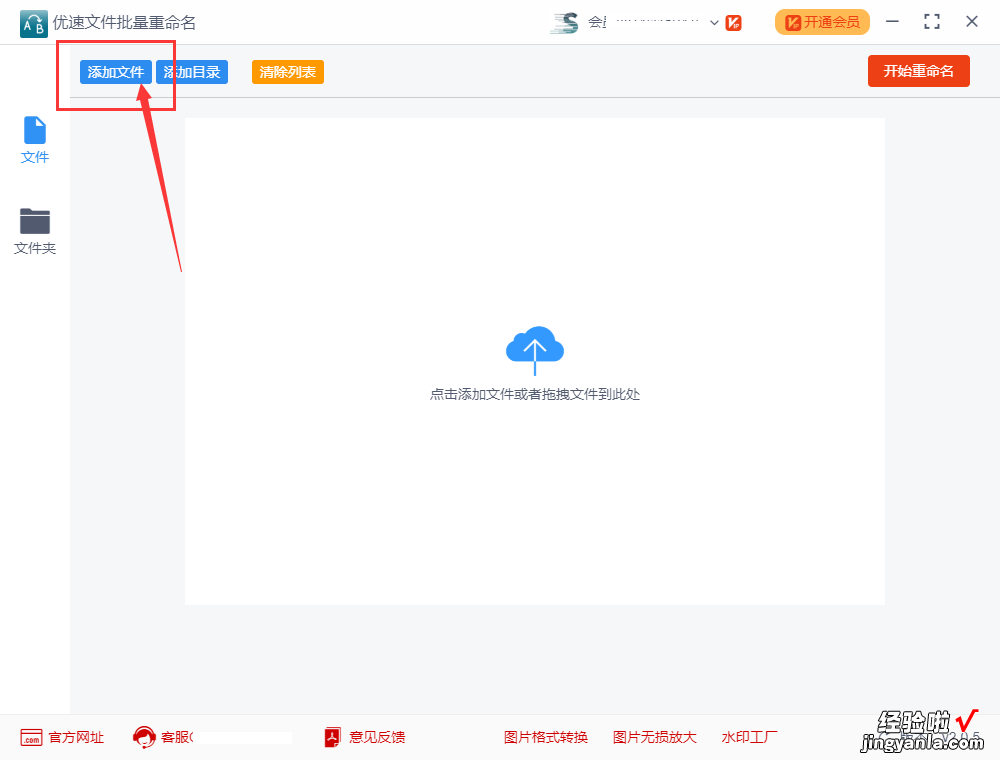
步骤3,进行重命名设置 , 命名方式选择“删除”;删除类型选择“自定义内容”;然后在下一行输入需要删除的相同部分文字,这时候在右边可以对新文件名进行预览,检查效果 。
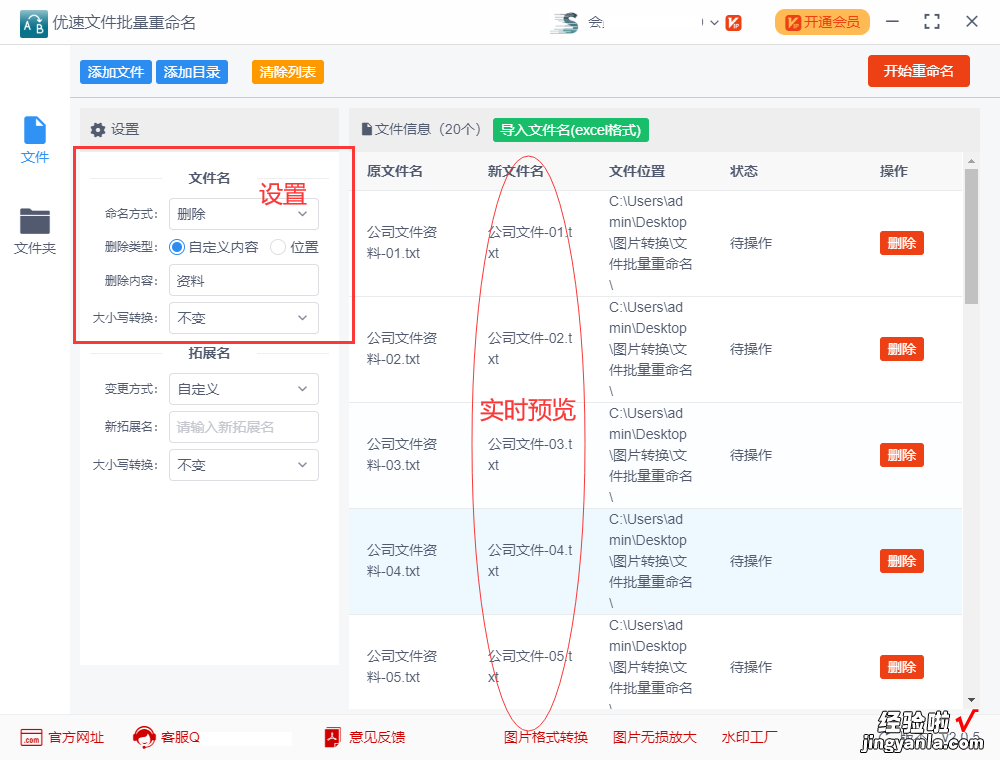
步骤4,设置没有问题后点击右上角【开始重命名】红色按键,启动软件 , 当软件弹出“重命名成功”的提示时,说明所有文件名已经修改完成 。
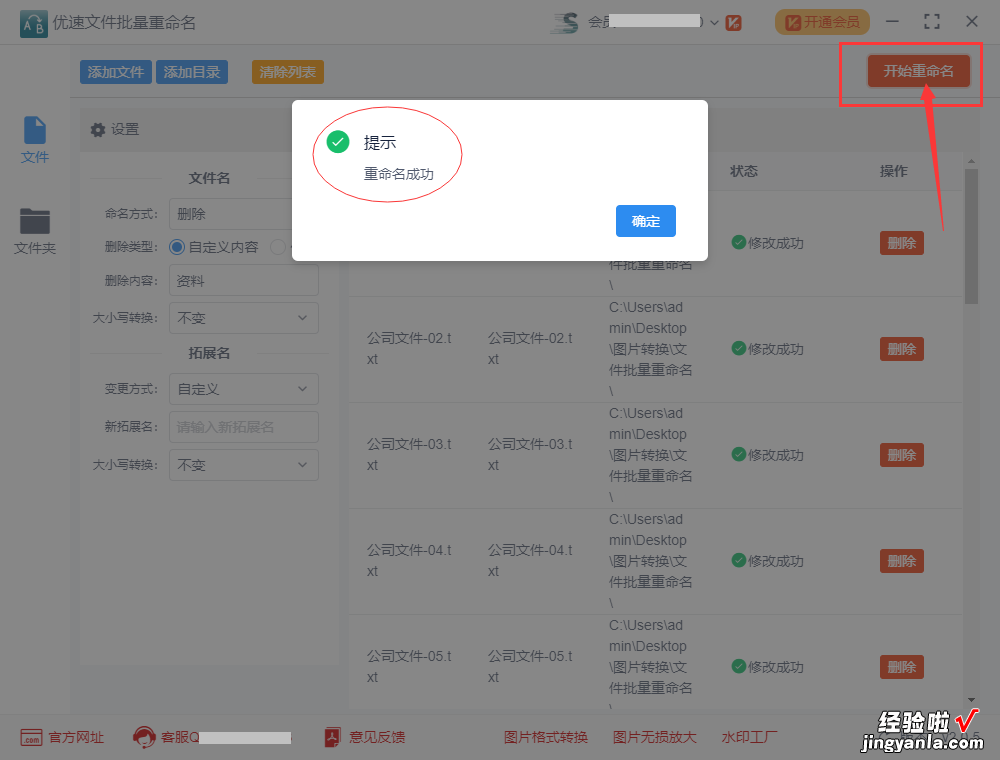
步骤5,从上面的结果可以看到 , 原本所有文件名称中的“资料”两个字被全部删除了 。
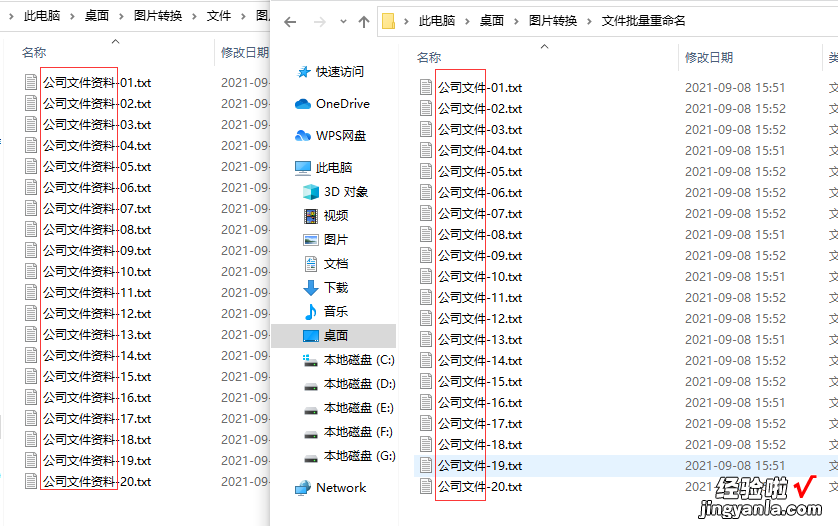
【批量删除文件名部分文字,详细图文教程】批量删除文件名中的部分文字,看似一个简单的工作任务却能难倒不少小伙伴 , 如果没有学会这个电脑技巧,不管有多少文件名称需要去修改,都能在几十秒内完成操作,简直就是提高办公效率的利器 。上面关于“批量删除文件名部分文字”的详细图片教程相信大家都看得懂吧,快去试一试吧,看看效果如何 。
